Windows10系统之家 - 安全纯净无插件系统之家win10专业版下载安装
时间:2018-11-17 18:17:20 来源:Windows10之家 作者:huahua
有时候在工作的时候会收到DAT音频类文件,DAT文件就是一种不标准的文件,因为很多文件都是用的这个扩展名,但是个字的含义却是不同的。那么这类文件要怎么打开呢?今天小编教你dat音频类文件格式如何打开。
如果是音视频文件的话,一些直接用微软自带的媒体播放器Windows Media Player及其它媒体播放工具打开的。
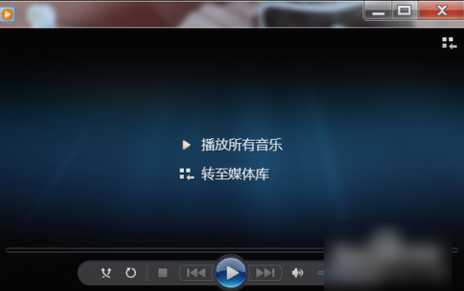
不过一般的DAT文件是没有与任何程序关联的,所以在Windows Media Player中,也需要手动的打开。在Windows Media Player中,按ALT按弹出菜单列表。
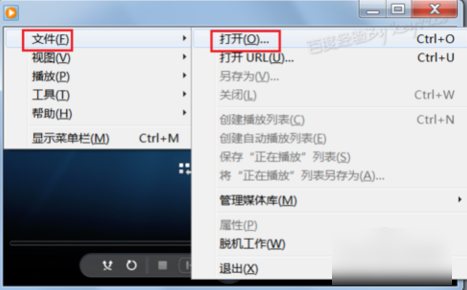
从弹出的菜单中点击“文件”,然后直接敲击键盘“Ctrl+O”弹出“打开”对话框,并定位到音视频所在的目录下。#f#
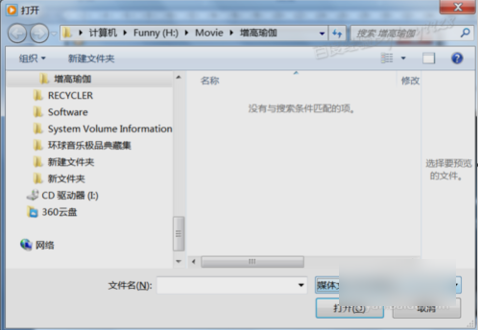
然后点击右边的“媒体文件(所有类型)”,并在弹出的下拉列表中点击“所有文件(*.*)”,则音视频文件既可显示出来了。
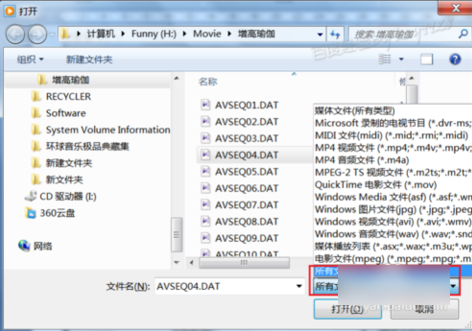
如果你的DAT文件是视频文件且较复杂、比较大,或你的计算机中的解码器不是很好,但是打开需要一定的时间,要耐心等待。
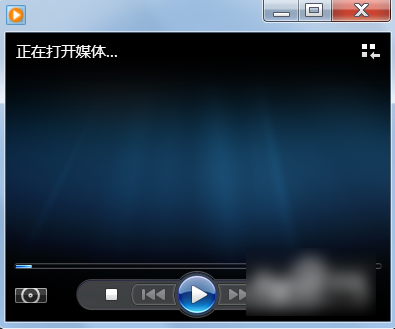
如果你的解码器能够打开DAT的音视频器,等一会就可以正常播放了。

但如果没有音视频解码,那就打不开WMP,那就可能需要安装解码器或这是用KMPlayer、PotPlayer等播放器来打开。

以上就是dat音频类文件格式如何打开的介绍了,如果觉得有帮助可点击收藏我们,方便后期需要。
相关文章
热门教程
热门系统下载
热门资讯





























